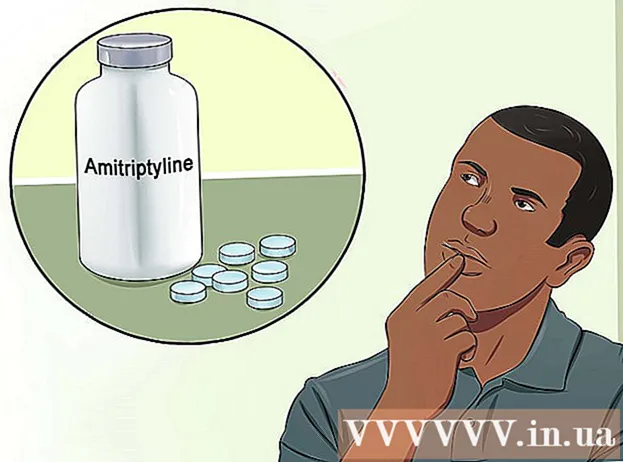Yazar:
Charles Brown
Yaratılış Tarihi:
3 Şubat 2021
Güncelleme Tarihi:
1 Temmuz 2024
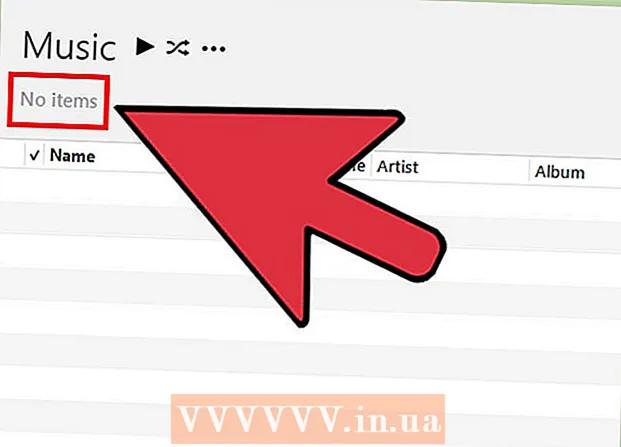
İçerik
Artık dinlemediğiniz şarkıları iPod Touch veya iPod Classic'inizden silmek mi istiyorsunuz? Bir iPod Touch'ınız varsa, iPod'unuzu bir bilgisayara bağlamadan şarkıları doğrudan cihazınızdan silebilirsiniz. Bir tıklama tekerleğine sahip bir iPod veya bir iPod Nano kullanıyorsanız, önce iPod'u bilgisayarınıza bağlamanız, ardından artık istemediğiniz şarkıları silmek için iTunes'u (veya başka bir programı) kullanmanız gerekecektir.
Adım atmak
Yöntem 1/2: iPod Touch (ve iPhone ve iPad)
 Ayarları aç.
Ayarları aç. "Genel" i ve ardından "Kullan" ı seçin.
"Genel" i ve ardından "Kullan" ı seçin. "Depolama" altında "Depolamayı Yönet" öğesini seçin.
"Depolama" altında "Depolamayı Yönet" öğesini seçin. Uygulama listesinden "Müzik" i seçin.
Uygulama listesinden "Müzik" i seçin. "Düzenle" düğmesine dokunun. Listelenen tüm müzik parçalarının yanında kırmızı "-" düğmeler göreceksiniz.
"Düzenle" düğmesine dokunun. Listelenen tüm müzik parçalarının yanında kırmızı "-" düğmeler göreceksiniz.  Tüm müziklerinizi silin. Cihazınızdaki tüm müzikleri silmek istiyorsanız, "Tüm Müzikler" in yanındaki "-" simgesine ve ardından beliren "Sil" düğmesine dokunun. Tüm müzikleri silmek istemiyorsanız, sonraki adıma bakın.
Tüm müziklerinizi silin. Cihazınızdaki tüm müzikleri silmek istiyorsanız, "Tüm Müzikler" in yanındaki "-" simgesine ve ardından beliren "Sil" düğmesine dokunun. Tüm müzikleri silmek istemiyorsanız, sonraki adıma bakın.  Tek tek şarkıları, albümleri veya sanatçıları silin. Tek tek şarkıları, tüm albümleri veya belirli bir sanatçıya ait her şeyi silebilirsiniz.
Tek tek şarkıları, albümleri veya sanatçıları silin. Tek tek şarkıları, tüm albümleri veya belirli bir sanatçıya ait her şeyi silebilirsiniz. - Bir sanatçıdan tüm şarkıları silmek için "Düzenle" düğmesine, ardından sanatçının adının yanındaki kırmızı "-" simgesine ve ardından görünen "Sil" düğmesine dokunun.
- Bir albümü veya tek bir şarkıyı silmek istiyorsanız, müziğe göz atabilmek için düzenleme modunu kapatın. Cihazınızda bulunan o sanatçının tüm albümlerini göstermek için bir sanatçıya dokunun, ardından tüm şarkıları görüntülemek için bir albüme dokunun. Silmek istediğiniz bir şey bulduğunuzda, "Düzenle" düğmesine, kırmızı "-" simgesine ve ardından "Sil" düğmesine dokunun.
Yöntem 2/2: iPod Classic ve Nano
 İPod'unuzu beraberindeki USB kablosuyla bilgisayarınıza bağlayın.
İPod'unuzu beraberindeki USB kablosuyla bilgisayarınıza bağlayın. İTunes'u açın. İPod'u bağladığınız bilgisayarda bir iTunes arşivi yoksa, eşzamanlama sırasında iPod'unuzdaki her şeyi silmeniz istenecektir. Bundan kaçınmanın tek yolu, iTunes arşivinizin bulunduğu bir bilgisayarda eşzamanlamaktır.
İTunes'u açın. İPod'u bağladığınız bilgisayarda bir iTunes arşivi yoksa, eşzamanlama sırasında iPod'unuzdaki her şeyi silmeniz istenecektir. Bundan kaçınmanın tek yolu, iTunes arşivinizin bulunduğu bir bilgisayarda eşzamanlamaktır. - İTunes'u kullanmak istemiyorsanız Sharepod gibi bir program kullanabilirsiniz, ancak hemen hemen her programın çalışması için iTunes'un yüklü olması gerekir. Yine de, size ait olmayan bir bilgisayardaki müziği yönetmek istiyorsanız ve senkronize ettiğinizde tüm müziğinizin silinmesini istemiyorsanız çok yararlı olabilirler. Farklı bir programın nasıl kullanılacağına dair daha fazla talimat için wikiHow'a bakın.
 İTunes'un üst kısmındaki düğme sırasından iPod'unuzu seçin. İTunes 11 kullanıyorsanız, Aygıtlar menüsünden seçin. Bu, "Genel Bakış" sekmesini görüntülemelidir.
İTunes'un üst kısmındaki düğme sırasından iPod'unuzu seçin. İTunes 11 kullanıyorsanız, Aygıtlar menüsünden seçin. Bu, "Genel Bakış" sekmesini görüntülemelidir.  Genel bakış ekranının altındaki "Müzik ve videoları manuel olarak yönet" seçeneğinin yanındaki kutuyu işaretleyin. Uygula'yı tıklayın. Artık şarkıları seçebilir ve hangilerini silmek istediğinizi seçebilirsiniz.
Genel bakış ekranının altındaki "Müzik ve videoları manuel olarak yönet" seçeneğinin yanındaki kutuyu işaretleyin. Uygula'yı tıklayın. Artık şarkıları seçebilir ve hangilerini silmek istediğinizi seçebilirsiniz.  "Cihazımda" menüsünden "Müzik" i seçin. İPod'unuzda depolanan tüm müziklerin bir listesi sunulacak.
"Cihazımda" menüsünden "Müzik" i seçin. İPod'unuzda depolanan tüm müziklerin bir listesi sunulacak.  Silmek istediğiniz şarkıya sağ tıklayın ve "Sil" i seçin. Shift tuşunu basılı tutun ve aynı anda silmek için birden fazla parça seçin. Numaraları silmek istediğinizi onaylamanız gerekecektir.
Silmek istediğiniz şarkıya sağ tıklayın ve "Sil" i seçin. Shift tuşunu basılı tutun ve aynı anda silmek için birden fazla parça seçin. Numaraları silmek istediğinizi onaylamanız gerekecektir.  Kaldırma işleminin bitmesini bekleyin. Aynı anda birçok şarkıyı silerseniz, hepsini silmek biraz zaman alabilir. İTunes penceresinin üst kısmından ilerlemeyi kontrol edebilirsiniz.
Kaldırma işleminin bitmesini bekleyin. Aynı anda birçok şarkıyı silerseniz, hepsini silmek biraz zaman alabilir. İTunes penceresinin üst kısmından ilerlemeyi kontrol edebilirsiniz.